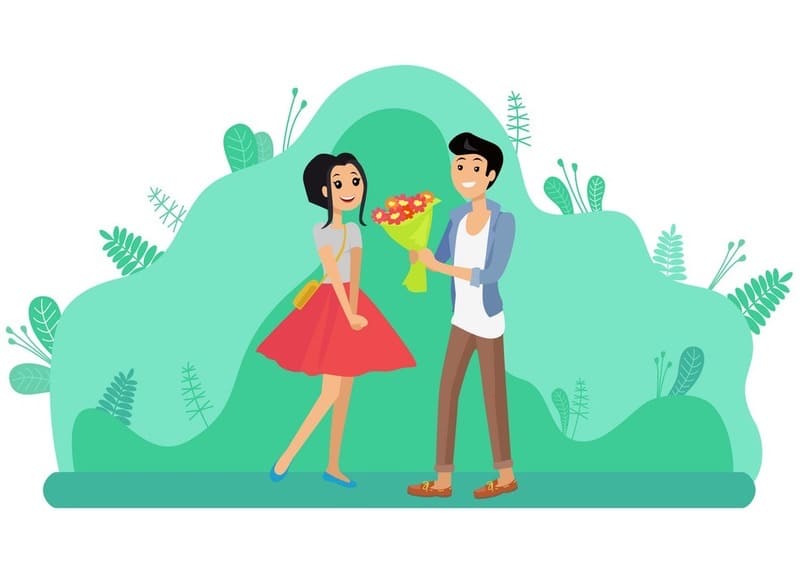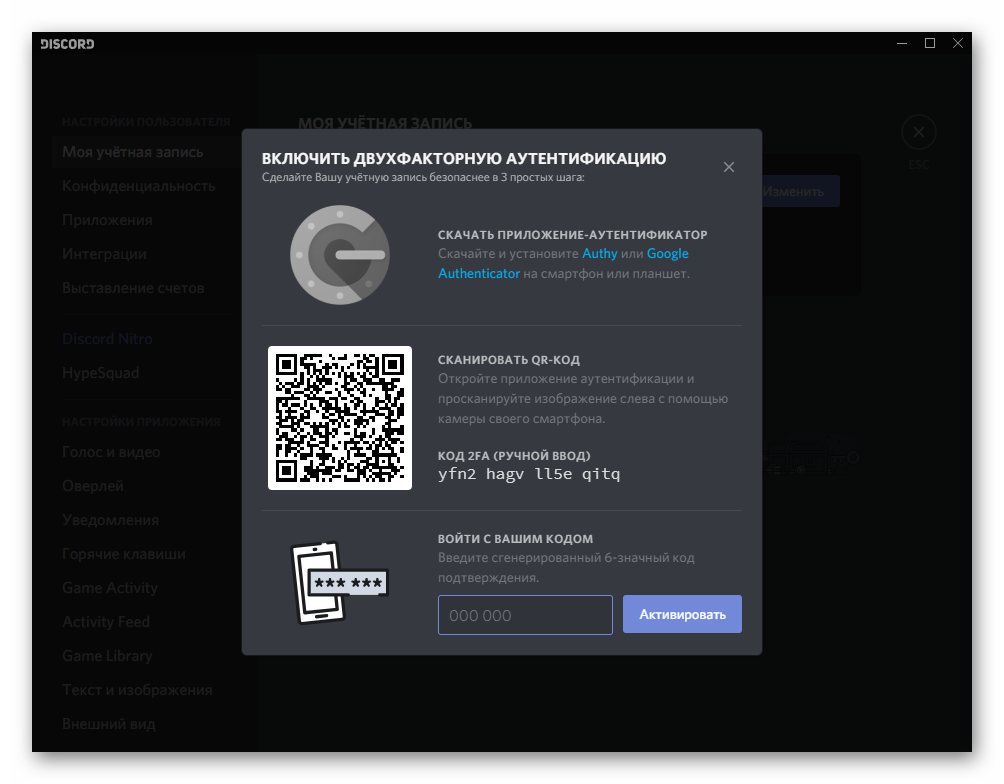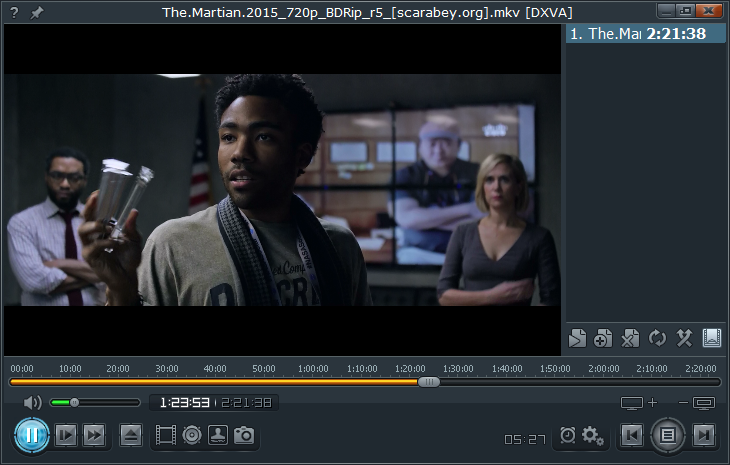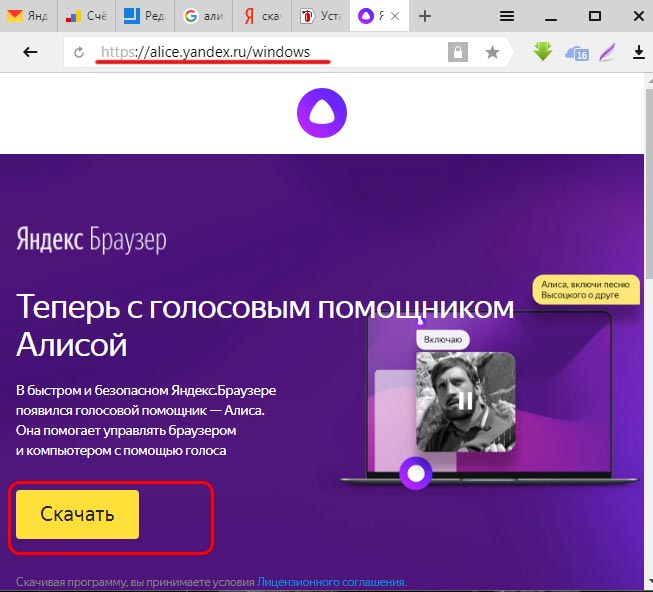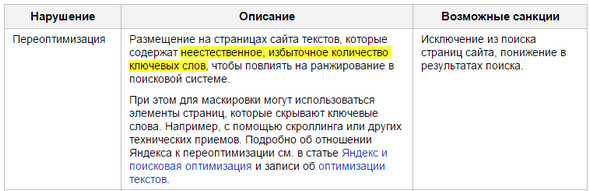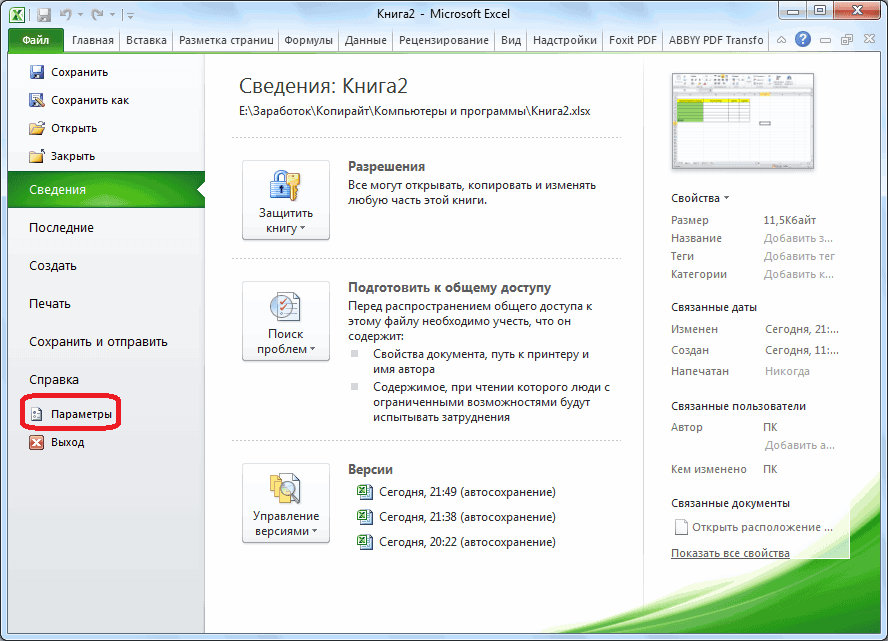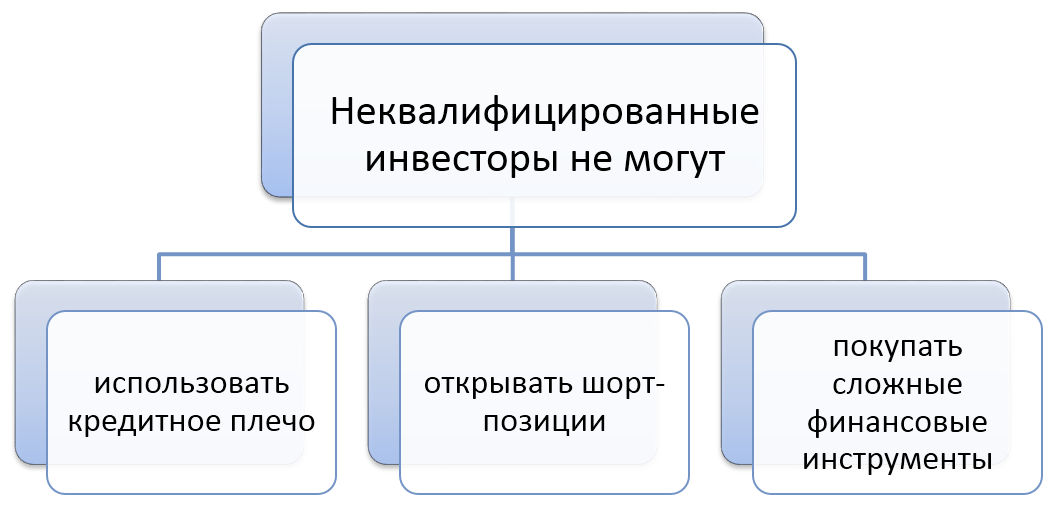Приветствие и прощание на французском языке
Содержание:
- Bonjour — что это за программа
- Как Bonjour попадает на компьютер?
- Есть ли необходимость в этой программе
- Разобраться с этой ошибкой можно так:
- Настройка Bonjour
- Что такое mDNSResponder.exe и как его удалить?
- Что это за программа Bonjour
- Как скачать и установить Bonjour
- Что это за программа Bonjour? Как программа попадает на ПК и как ее удалить?
- Для чего была создана Bonjour Service?
- Что это за программа Бонжур?
- Для чего нужна программа Bonjour в Windows и откуда она берется
Bonjour — что это за программа
Распространенность вирусов в сети привело к тому, что пользователи начали подозрительно относиться к неизвестным программам, возникающим у них на компьютере. При этом не всегда неизвестные приложения являются вредоносными, и некоторые из них устанавливаются для грамотной работы операционной системы с внешними устройствами или для правильного функционирования желаемого программного обеспечения.
Примером такой программы является Bonjour. Приложение может появиться на компьютере без видимой установки, а некоторые антивирусы идентифицируют его в качестве вредоносного. При этом программа Bonjour не несет угрозы компьютеру, а ее разработчиком выступает компания Apple.
Прежде всего, причин переживать нет: программа Bonjour — это не вирус или что-то подобное, а, как подсказывает нам Википедия (и так оно есть на самом деле), программный модуль для автоматического обнаружения сервисов и служб (а точнее — устройств и компьютеров в локальной сети), используемый в последних версиях операционной системы Apple OS X, реализация сетевого протокола Zeroconf. Но здесь остается вопрос о том, что эта программа делает в Windows и откуда она там взялась.
Как Bonjour попадает на компьютер?
Если вы не устанавливали программу Bonjour и на вашем компьютере она появилась самостоятельно, значит, ее запуск был осуществлен любым из следующих приложений:
Браузеры Internet Explorer, Safari;
Программа Adobe Photoshop;
Adobe Creative Suite;
Сервисы Apple TV.
При установке одного из перечисленных пакетов, автоматически запускается и устанавливается сервис Bonjour Service.
Найти его можно в списке исполняемых задач – он имеет вид mdnsNSP.dll или mDNSResponder.exe.
Для обычных пользователей, Bonjour не является обязательной программой, она больше необходима компаниями, которые регулярно проверяют обновления программного обеспечения и выполняют множество других системных процедур.
Простым пользователям она может быть полезна при использовании услуг Apple TV.
Чтобы получить возможность просматривать развлекательный контент, необходимо установить доступ не только к интернету, но и к сопряженным устройствам.
Чтобы сэкономить время, можно использовать функционал программы Bonjour.
Например, iTunes формирует запрос на поиск необходимых программ в интернете, а Bonjour обрабатывает информацию, которая задается другими устройствами и обеспечивает мгновенную выдачу результатов.
Кроме того, Bonjour выполняет следующие действия:
Adobe Creative Suite предоставляет возможность оперативного налаживания контакта со службой мониторинга цифровыми активами;
Осуществляет поиск технического обеспечения для AirPort Express;
Устанавливает связь со сканерами, принтерами, видеокамерами и другими устройствами, которые используют службы оповещения Bonjour;
Предоставляет возможность поиска страниц в интернете с заданными параметрами.
В принципе, сама программа Bonjour большого вреда операционной системе не наносит. Однако, она устанавливается против воли пользователей.
При установке никто не спрашивает, нужна вам такая служба или нет.
И потом лицезреть в менеджере задач программу с таким диким названием не очень приятно.
Также у многих пользователей, после ее установки, замечается существенное увеличение времени загрузки системы.
Неважно, как мало Bonjour потребляет ресурсов – она их расходует! А поэтому подлежит немедленному удалению! Естественно, для тех в ней не нуждается. При запуске диспетчера задач, можно проследить работу всех запущенных на вашем компьютере приложений
При запуске диспетчера задач, можно проследить работу всех запущенных на вашем компьютере приложений.
Для службы Bonjour – это mDNSResponder.exe. Просто остановив процесс, вы не устраните проблему.
При последующих запусках Windows, Bonjour вновь активирует свои приложения. Для полного удаления поступаем следующим образом:
Выбираем Пуск → Выполнить;
В строку задания вводим cmd;
В открывшееся окно вводим C:Program FilesBonjourmDNSResponder.exe-remove;
Диск С → Program Files → Bonjour;
Меняем название mdnsNSP.dll file > на mdnsNSP.old;
Осуществляем перезагрузку системы;
Есть ли необходимость в этой программе
Ещё один закономерный вопрос касается необходимости этого приложения на компьютере
Пользователю важно знать не только то, для чего нужна эта программа под названием Bonjour, но и что будет при её удалении
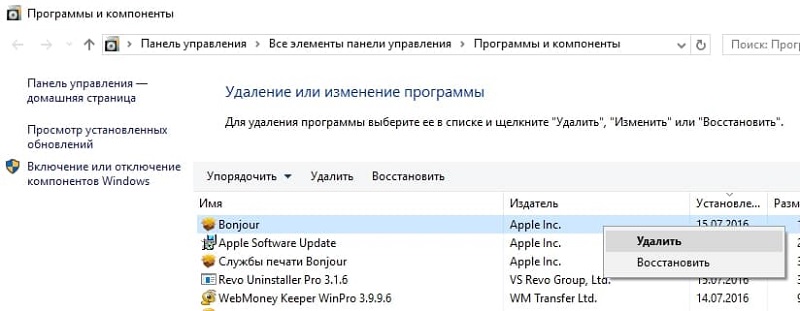
Для начала запомните, что в случае с Bonjour речь идёт о сертифицированном и официальном программном обеспечении, разработка которого принадлежит известной компании Apple. В связи с этим никакого вреда системе и самому компьютеру она не наносит и нанести не способна. Более того, приложение не обладает функцией сбора данных и никакую конфиденциальную информацию никуда не передаёт.
Проблема приложения лишь в том, что оно работает постоянно и находится в фоновом режиме. Это означает потребление ресурсов компьютера. Но при этом крайне незначительных, не способных существенно повлиять на быстродействие системы и скорость работы компьютера.
Нюанс в том, что в случае неиспользования этого программного обеспечения, потребности в его наличии на компьютере нет. Подумайте, приходится ли вам подключать к ПК по беспроводной технологии какую-либо продукцию фирмы Apple. Это касается телевизионных приставок, других компьютеров и ноутбуков, планшетов или смартфонов.
Если ответ отрицательный, и подобные подключения не используются, тогда можно без тени сомнения удалять это приложения.

Если же даже изредка к компьютеру по беспроводному протоколу подключаются девайсы от Apple, оставьте Bonjour на ПК и не удаляйте его. В противном случае можно столкнуться со сбоями и ошибками в процессе подключения.
Разобраться с этой ошибкой можно так:
- Установить Microsoft Visual C++ 2010
- Скачать Msvcr100.dll для Windows 7/8/10
Первое, что нужно попробовать — это заново поставить пакет Visual C++. Лучший вариант — удалить уже установленный и поставить заново. Установщик бесплатно загрузить со страницы Microsoft. Операционные системы разного типа требуют различные версии Visual C++. Вы можете узнать свою версию Windows в Панель управления->Система. Там в графе «Тип системы» будет указана разрядность. После успешной установки C++ нужно перезагрузить компьютер и попробовать запустить проблемную программу. Бывает, что ошибка всё равно остаётся, тогда попробуйте воспользоваться вторым способом.
Следующий способ, как исправить ошибку, когда на компьютере отсутствует msvcr100.dll – скачать нужный файл. Этот способ приемлем при условии, что библиотека на месте, но повреждена. Когда файл окажется у вас на компьютере, его нужно положить в специальную папку и зарегистрировать. После этого сделайте перезагрузку и проверьте проблемное приложение. Если запуск программы невозможен, значит игра неправильно обращается к библиотекам. Это можно исправить обновлением DirectX и.NET Framework , а также переустановкой игры. Вышеперечисленные меры помогают избавиться от ошибки в большинстве случаев.
Bonjour — технология, разработанная компанией Apple и позволяющая автоматически обнаруживать компьютеры, сервисы и оборудование, подключенные к локальным сетям. Bonjour относится к т.н. Zero Configuration Networking — набору технологий, использующихся для создания IP-сетей, не требующих конфигурирования и установки поддерживающих серверов. При помощи Bonjour устройства в сети могут обнаруживать друг друга, не пользуясь ни IP-адресами, ни DNS серверами. В Bonjour входят мастер печати, системная служба и плагин для Internet Explorer, позволяющий находить локальные веб-серверы. Bonjour отправляет и принимает пакеты по протоколу UDP (порт 5353) — так что, в случае использования файрволла, вам может понадобиться открыть этот порт. Системная служба Bonjour работает в фоновом режиме, отслеживая сетевые запросы и кэшируя список подключенных к сети устройств. Благодаря этому обеспечивается быстрый (практически мгновенный) поиск сетевых устройств и служб. При помощи Bonjour можно также по сети выводить документы на печать.
Полезно периодически проверять на компьютере список запущенных процессов. Если вы найдете там приложение с незнакомым названием, которое еще и активно нагружает процессор – это вполне может оказаться вирус. Но не спешите с ходу удалять незнакомца, подозрительные действия иногда производят мирные утилиты. Разберемся с одной из них: Bonjour что это за программа, откуда берется и можно ли ее удалить.
Программа Bonjour – это системная утилита от компании Apple. Является сетевым протоколом, предназначенным для автоматического обнаружения устройств в локальной сети (компьютеров, принтеров и др.) и ускорения обмена данными между ними. Bonjour Service активно используется в ПО Apple как на ОС семейства Mac OS X, так и на Windows для:
- Синхронизации сведений – закладки в браузере Safari, фотографии и музыка в iTunes.
- Своевременного обновления ПО устройств AppleTV, AirPort, Time Capsule.
- Поиска сетевых устройств и интерфейсов.
- Поиска страниц в интернете по заданным параметрам.
Обычному пользователю работа утилиты незаметна, однако это она помогает iTunes и AppleTV обрабатывать запросы практически моментально, выводя список музыки, фильмов или телепередач.
При этом сервис распространяется свободно, поэтому его возможности используют и другие компании. Самая известная из них – Adobe, которая применяет Bonjour Service в своей оболочке Creative Suite для работы со службами сети.
Настройка Bonjour
Технология Bonjour избавляет от необходимости задавать настройки при установке и добавлении сервера Fiery Server или его удалении из сети. Благодаря этой технологии компьютеры с Mac OS могут распознавать серверы Fiery Server с поддержкой Bonjour и автоматически подключаться к ним для печати.
Важное замечание: Существует две версии Configure, каждая из которых соответствует тому серверу Fiery Server, к которому установлено подключение. Это составная процедура, в которой описываются действия, выполняемые при подключении к серверу Fiery Server с FS100/100Pro или более ранней версии, а также приведены примечания о действиях, которые следует предпринять при работе с FS150/150 Pro или более поздней версии
Если вы не знаете, какую версию Configure вы используете, см. раздел Какая версия Configure используется?.
В Configure выберите Сеть > Службы > Bonjour
Важно: Если установлено подключение к серверу Fiery Server с FS150/150Pro, то для получения доступа к настройкам, которые описаны в этой процедуре, выберите Сеть > Bonjour.
Выберите Включить Bonjour.
Введите имя службы Bonjour.
В списке Предпочтительный протокол печати выберите протокол, используемый сервером Fiery Server для работы со службой Bonjour.В списке отображаются только включенные протоколы; в поле Очередь по умолчанию отображается подключение для печати, используемое для выбранного протокола.
Эта информация предназначена только для чтения. Если невозможно определить подключение, заданное по умолчанию (например, для IPP), используется очередь печати.
Примените или сохраните внесенные изменения.
Что такое mDNSResponder.exe и как его удалить?
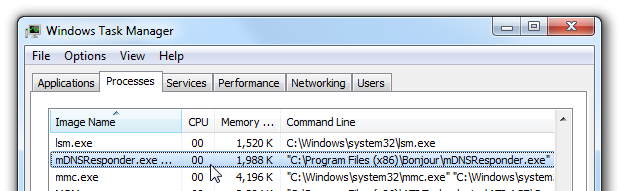
Вы обнаружили в своем диспетчере задач процесс mDNSResponder.exe, и вы хотите знать, что это такое, и почему он там. Спешу обрадовать, этот процесс не вирус, он был разработан Apple, так что не нужно паниковать. Давайте подробнее рассмотрим для чего этот процесс, какие функции он выполняет и как его можно удалить.
Что такое mDNSResponder.exe и Bonjour?
Процесс mDNSResponder.exe принадлежит службе Windows Bonjour, это файл который устанавливается на вашу систему вместе с другими устанавливаемыми программами, как правило он устанавливается автоматически вместе с ITunes. Если вы когда-нибудь задумывались, как один ITunes обменивается данными с другим в той же локальной сети, то знайте это закулисная работа Windows службы Bonjour.
Не используете ITunes? Это не единственный способ, которым Bonjour проник на ваш компьютер. Он также поставляется в целом ряде других программ, таких как Pidgin, Skype, Safari, и используется для подключения клиентов в локальной сети.
Он реализован в виде службы Windows, которую вы можете увидеть, если перейдете в «Панель управления» -> «Службы» (или просто введите services.msc в поле поиска меню «Пуск»). Вы можете остановить его здесь в любое время.
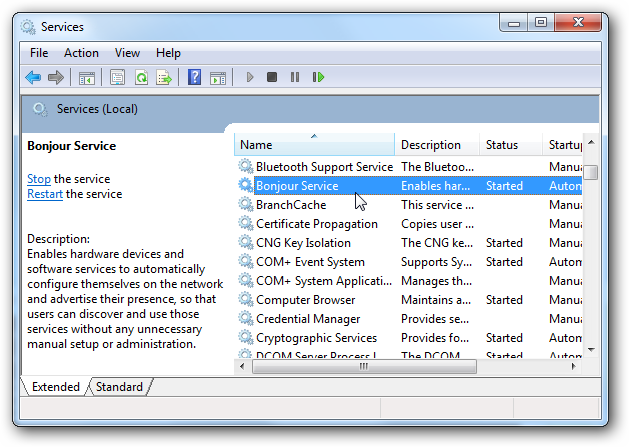
Вся проблема в том, что при установке он вообще не появляется в «Установка и удаление программ», поэтому вы не можете избавиться от него используя обычный метод. Но если вы действительно хотите, вы можете удалить mDNSResponder.exe, это просто ограничит некоторые функции в приложениях, которые используют этот процесс.
Прмечание: Не удаляйте Bonjour, если он используется ITunes для общего доступа к библиотекам или любым другим приложением, которое использует его.
Как удалить mDNSResponder.exe?
Во-первых, следует отметить, что вы можете отключить Bonjour без необходимости удаления его, просто перейдите в «Панель управления» «Службы» два раза щелкните по службе Bonjour, и изменить тип запуска на «Отключено».
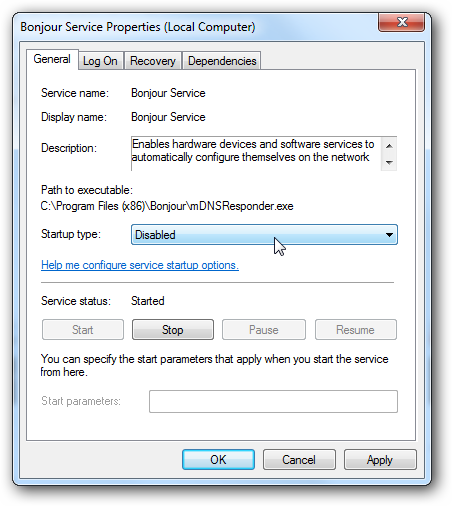
Это будет лучшим решением, если вы действительно не хотите сломать что-нибудь, если возникнут какие-нибудь проблемы, вы всегда сможете снова его включить.
Как полностью его удалить?
Если вы абсолютно уверены что хотите полностью его удалить, это действительно очень просто. Откройте командную строку в режиме администратора (правой кнопкой мыши и выберите Запуск от имени администратора), а затем перейдите в каталог где он установлен, как правило это:
\Program Files\Bonjour
Если вы используете Vista, или Windows 7 x64 Edition, вам надо перейти в папку Program Files (x86). Теперь, когда вы там, введите следующую команду, чтобы увидеть опции:
mDNSResponder.exe /?
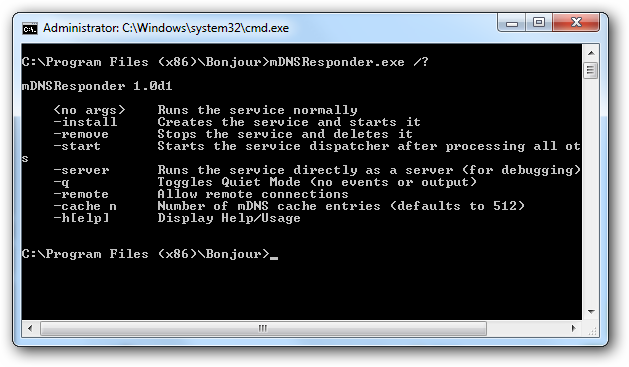
Теперь мы знаем, что делать, чтобы удалить его! Просто наберите в следующую комманду:
mDNSResponder.exe –remove
Вы получите сообщение о том, что сервис был удален
(Обратите внимание еще раз, что вам нужно выполнять команды в режиме администратора командной строки)
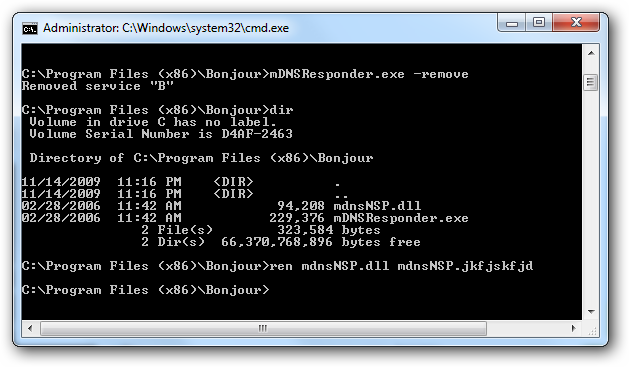
Вы также можете отключить DLL файл в каталоге, переименовав его:
Что это за программа Bonjour
Bonjour— это технология представляющая собой протокол автоматического служб, используемый по умолчанию в операционной системе OS X. Служба Bonjour предназначается для использования в локальных сетях для обнаружения других компьютеров, равно как и иных сетевых устройств (например, принтеров) в ближайшем сетевом окружении.
Хоть это и есть разработка компании Apple, но как мы видим есть возможность установить её на компьютер с операционной системой Windows 10. Если же Вы нашли эту статью, тогда наверняка программа Bonjourпоявилась у Вас в списке установленных программ самостоятельно, а точнее именно её никто не устанавливал.
Обратите внимание, Bonjour Services могли появиться в случае установки следующих программ для Windows:
- Apple iTunes, Apple iCloud, Apple TV
- Adobe Photoshop и Adobe Creative Suite
- QuickTime или браузер Safari
Как скачать и установить Bonjour
В ситуациях, когда вы удалили программу Bonjour, а после этого оказалось, что этот компонент необходим для тех функций, которыми вы пользовались в iTunes, на Apple TV или для печати на принтерах, подключенных к Airport, вы можете использовать один из следующих вариантов для повторной установки Bonjour:
- Удалить iTunes (iCloud) и снова установить, скачав с официального сайта https://support.apple.com/ru-ru/HT201352. Также можно просто установить iCloud, если у вас установлен iTunes и наоборот (т.е. если установлена лишь одна из этих программ).
- Можно скачать установщик iTunes или iCloud с официального сайта Apple, после чего распаковать этот установщик, например, с помощью WinRAR (кликнуть по установщику правой кнопкой мыши — «Открыть в WinRAR». Внутри архива вы найдете файл Bonjour.msi или Bonjourmsi — это и есть отдельный установщик Bonjour, который можно использовать для установки.
На этом задачу по объяснению, что представляет собой программа Bonjour на компьютере с Windows считаю выполненной. Но, если вдруг возникнут вопросы — спрашивайте, постараюсь ответить.
А вдруг и это будет интересно:
Почему бы не подписаться?
08.08.2016 в 21:37
Доброго времени суток! В виндовс 10 блютуз не находит устройства и устройства так же не видят ноутбук. Подскажите пожалуйста решение проблемы.
09.08.2016 в 09:21
Убедиться, что все драйвера оригинальные (с сайта производителя ноутбука, а не установленные самой системой). Для того, чтобы устройства видели компьютер следует также зайти в параметры bluetooth (правый клик по значку BT в области уведомлений, если он там отображается или через панель управления) и там включить «Разрешить устройствам обнаруживать этот компьютер».
20.08.2016 в 11:35
Добрый день! Столкнулся с самоустановкой данной программы при установке проложения Airdroid на ПК. Причем после ее удаления она опять устанавливается при открытии Airdroid. Будьте бдительны.
09.09.2016 в 01:03
После сноса Бонжура с помощью RevoUninstaller на компе осталось много скрытого мусора, стала жутко тормозиться загрузка Винды и невозможен выход в Интернет. Др.Веб ничего не нашёл, а вот AdwCleaner обнаружил свыше 30-ти проблем, большинство из которых — ключи, оставшиеся после сноса Бонжура.
26.11.2016 в 23:13
Diman, у Вас получилось решить эту проблему? У меня точно такая же ситуация — при обновлении то ли Айтюнса, то ли Квиктайма вышло сообщение, что произошел сбой установки Бонжура (о котором я и не помышляла) и предложило удалить. Удалила, потом прошлась RevoUninstaller-ом, и все — браузеры перестали видеть итернет (хотя от работает — в Убунту с флешки заходит нормально). Также выдает кучу ошибок при перезагрузке, вылетел напрочь Скайп… Никакие попытки восстановления пока ни к чему не привели…
27.11.2016 в 07:29
Если у вас 10-ка, то попробуйте вот так: https://remontka.pro/reset-network-windows-10/ А если нет, вручную поглядите свойства сетевых подключений, чтобы там не было лишних протоколов отмечено или добавлено, плюс параметры TCP/IPv4 выдавались автоматически.
21.01.2017 в 17:25
C помощью Bonjour специалисты Adobe вычисляют, на каких компъютерах (на предприятии к примеру) стоят нелицензированные продукты компаниии Adobe.
22.01.2017 в 08:43
Bonjour к Adobe не имеет особого отношения. Хотя да, использовался ими для соединения с серверами лицензирования в версиях CS3 и CS4, если не ошибаюсь, сейчас не используется.
Примечание: после отправки комментария он не появляется на странице сразу. Всё в порядке — ваше сообщение получено. Ответы на комментарии и их публикация выполняются ежедневно днём, иногда чаще. Возвращайтесь.

Добрый день, друзья. Bonjour что это за программа и нужна ли она? Я думаю, вы все знаете, как переводится с французского слово «Бонжур». Именно об этой программе мы и будем сейчас разговаривать и выяснять, что данная программа из себя представляет? Нужна она и опасна, или нет? Также, мы рассмотрим, нужно её удалять, или не стоит?
Что это за программа Bonjour? Как программа попадает на ПК и как ее удалить?

Ищете ответ на вопрос что это за программа bonjour? Тогда вы попали по адресу.
Bonjour – это программное обеспечение от компании Apple, которое содержит в своем составе системную службу мониторинга локальных web-серверов.
Программа автоматически обнаруживает технологические устройства, такие как компьютеры, принтеры и прочие приборы, взаимодействующие с IP-сетями, без необходимости настройки сетевого адреса и DNS-серверов.
Часто антивирусы распознают программу Bonjour как потенциально опасный, вредоносный объект и предлагают ее удаление.
На самом деле утилита действует в фоновом режиме, образует кэш при обнаружении сервисов и устройств, поддерживающих работу Bonjour, а затем выдает пользователю их перечень при активации запроса.

Программа поставляется с операционными системами MAC OS X, iOS и доступна для пользователей iPhone, iTunes, iPod Touch и Apple iPad.
Однако она может функционировать не только на ОС Apple, но и на Майкрософт Windows, только для работы требуется версия Bonjour, которая совместима с системой Windows.
Итак, bonjour что это за программа и нужна ли она?
Для чего была создана Bonjour Service?
Использовать данную службу могут компании, которые отслеживают обновление сетевых устройств, выпуск обновлений программного обеспечения и множество других процедур на сетевом уровне. Так же благодаря данному сервису можно обнаружить принтеры, компьютеры, сканеры, которые имеют взаимодействие с сетью интернет.
Bonjour Service помогает быстрее налаживать доступ к контенту и более точно находить информацию, так как этот сервис анализирует другие сетевые оборудования.
Основные возможности, которые предоставляет служба
1.Существует возможность поиска интернет страниц с заданными параметрами;
2.Вы сможете в полной мере использовать приложения Adobe Creative Suite и AirPort Express;
3.Позволяет подключаться к различным устройствам, которые поддерживают работу через процедуру Bonjour и имеют доступ к интернет соединению.
В общем данная служба не является вредоносной, но если вы о ней ничего не знали, значит и не использовали и можете со спокойной совестью удалить, так как необходимость этой утилиты сомнительна. Устанавливается этот сервис, обычно, вместе с Adobe Photoshop, для сбора и отправки информации. Проявляется работа Bonjour Service, когда в трее, в момент нахождения нового оборудования, будет появляться уведомление, которое так же может докучать.
Изначально данная служба разрабатывалась корпорацией Apple для своего продукта, позднее это же решение позаимствовала и Microsoft, а значит с этой проблемой могут столкнуться обладатели большинства платформ операционной системы.
Стоит отметить, что указанные действия, для которых и создана программа, можно произвести и без неё, а используя настройки DNS сервера и IP адреса, а Bonjour Service не требует данных манипуляций, сокращая время на настройку сети.
Что это за программа Бонжур?
Начнём с того, что данная утилита произведена компанией Apple и является программной частью, которая на автомате находит различные гаджеты, вроде ноутбуков, приборов для печати и других гаджетов, которые взаимодействуют с сеткой IP. Примечательно здесь то, что чтобы данный софт начал функционировать, нет нужды настраивать сетевой адрес многочисленных серверов роутера.
Антивирусные программы по большей части видят в Бонжур вредоносное ПО, и желают его деинсталлировать. На самом же деле утилита функционирует как фоновая система и образует кэш, а когда находит перечисленные нами гаджеты, указывает вам на них, когда вы подобный запрос вводите.
Данная программа присутствует в ОС MAC OS X, в iOS и на iPhone, iPad, ITunes и других созданиях Apple. Эта утилита прекрасно функционирует и на Виндовс, но, для данной системы нужна специальная версия программы, совместимой с Виндовс.
Для чего нужна программа Bonjour в Windows и откуда она берется
ПО Apple Bonjour, и соответствующие службы как правило попадают на компьютер при установке следующих продуктов:
- Apple iTunes для Windows
- Apple iCloud для Windows
То есть, если вы установили на компьютер что-то из перечисленного, в Windows автоматически появится и рассматриваемая программа.
При этом, если я не ошибаюсь, когда-то эта программа распространялась и с другими продуктами от Apple (кажется, впервые я с нею столкнулся несколько лет назад, после установки Quick Time, но сейчас Bonjour в комплекте не устанавливается, также эта программа была в комплекте браузера Safari для Windows, ныне не поддерживаемого).
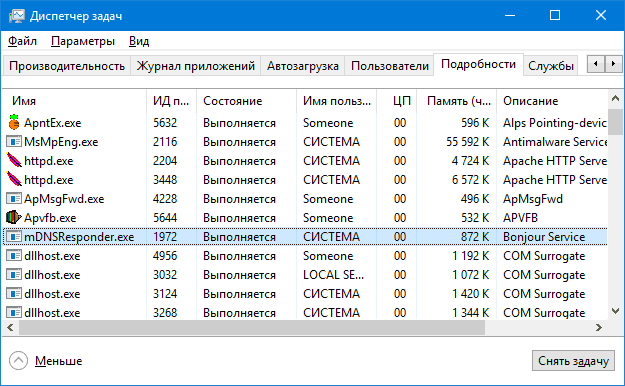
Для чего нужна программа Apple Bonjour и что она делает:
- iTunes использует Bonjour для нахождения общей музыки (Home Sharing), устройств AirPort и работы с Apple TV.
- Дополнительные применения, указанные в справке Apple (которая по данной теме давно не обновлялась — https://support.apple.com/ru-ru/HT2250) включают в себя: обнаружение сетевых принтеров с поддержкой оповещений Bonjour, а также обнаружение веб-интерфейсов сетевых устройств с поддержкой Bonjour (в виде плагина для IE и как функция в Safari).
- Плюс к этому использовалось в Adobe Creative Suite 3 для обнаружения «служб управления сетевыми активами». Не знаю, используется ли текущих версиях Adobe СС и что такое «Службы управления сетевыми активами» в данном контексте, предполагаю, что имеются в виду либо сетевые хранилища, либо Adobe Version Cue.
Попробую пояснить всё то, что описано во втором пункте (не ручаюсь за точность). Насколько я смог понять, Bonjour, используя мультиплатформенный сетевой протокол Zeroconf (mDNS) вместо NetBIOS, обнаруживает сетевые устройства локальной сети с поддержкой этого протокола.
Это, в свою очередь, позволяет проще обращаться к ним, а при использовании плагина в браузере — быстрее заходить в настройки маршрутизаторов, принтеров и других устройств с веб-интерфейсом. Как именно это реализовано — не видел (из той информации, что нашел, все устройства и компьютеры Zeroconf доступны по адресу сетевое_имя.local вместо IP-адреса, а в плагинах, вероятно, как-то автоматизирован поиск и выбор этих устройств).